Ebben a bemutatóban megtanulhatja, hogyan használhatja hatékonyan a Deforum Stable Diffusion Keyframe String Generator -t a munkafolyamatok optimalizálására. A Keyframe Generator egy hatékony eszköz, amely segít az animációk pontos megtervezésében és megvalósításában. Ahogy lépésről lépésre végigmegyünk a folyamaton, látni fogja, milyen egyszerű lenyűgöző animációkat létrehozni.
A legfontosabb tudnivalók A Keyframe String Generator lehetővé teszi, hogy:
- A kulcskockák pontos beállítását animációkhoz.
- Az objektum mozgásának vizuális megjelenítését 2D-ben és 3D-ben.
- Rugalmasan dolgozni a különböző tengelyekkel (X, Y, Z) és animációs effektusokkal.
Lépésről-lépésre történő utasítások
A Keyframe String Generator használatának megkezdéséhez nyissa meg a megfelelő weboldalt. Itt a megfelelő paraméterek egyszerű beállításával létrehozhatja a kulcskockáit.
Az első lépés a kívánt képkockák számának beállítása. Ha például a 0. képkockától a 100. képkockáig szeretne dolgozni, akkor ezt adja meg a megfelelő mezőkben.
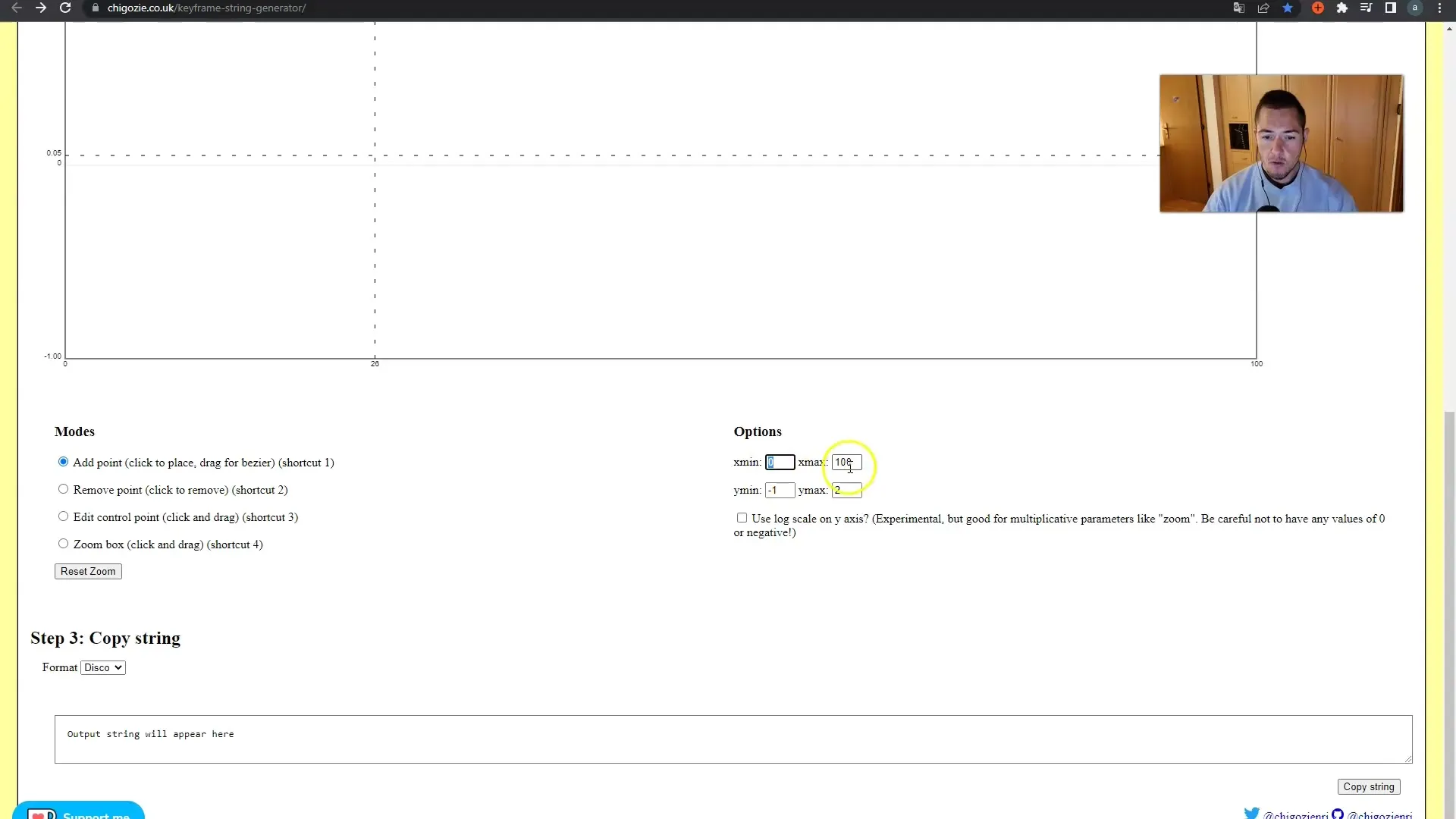
A következő lépésben beállíthatja a kamera mozgásának irányára vonatkozó értékeket. Határozza meg, hogy a mozgás negatív és pozitív irányban meddig menjen. Például: -10 a negatív és +10 a pozitív irányhoz az X tengely esetében.
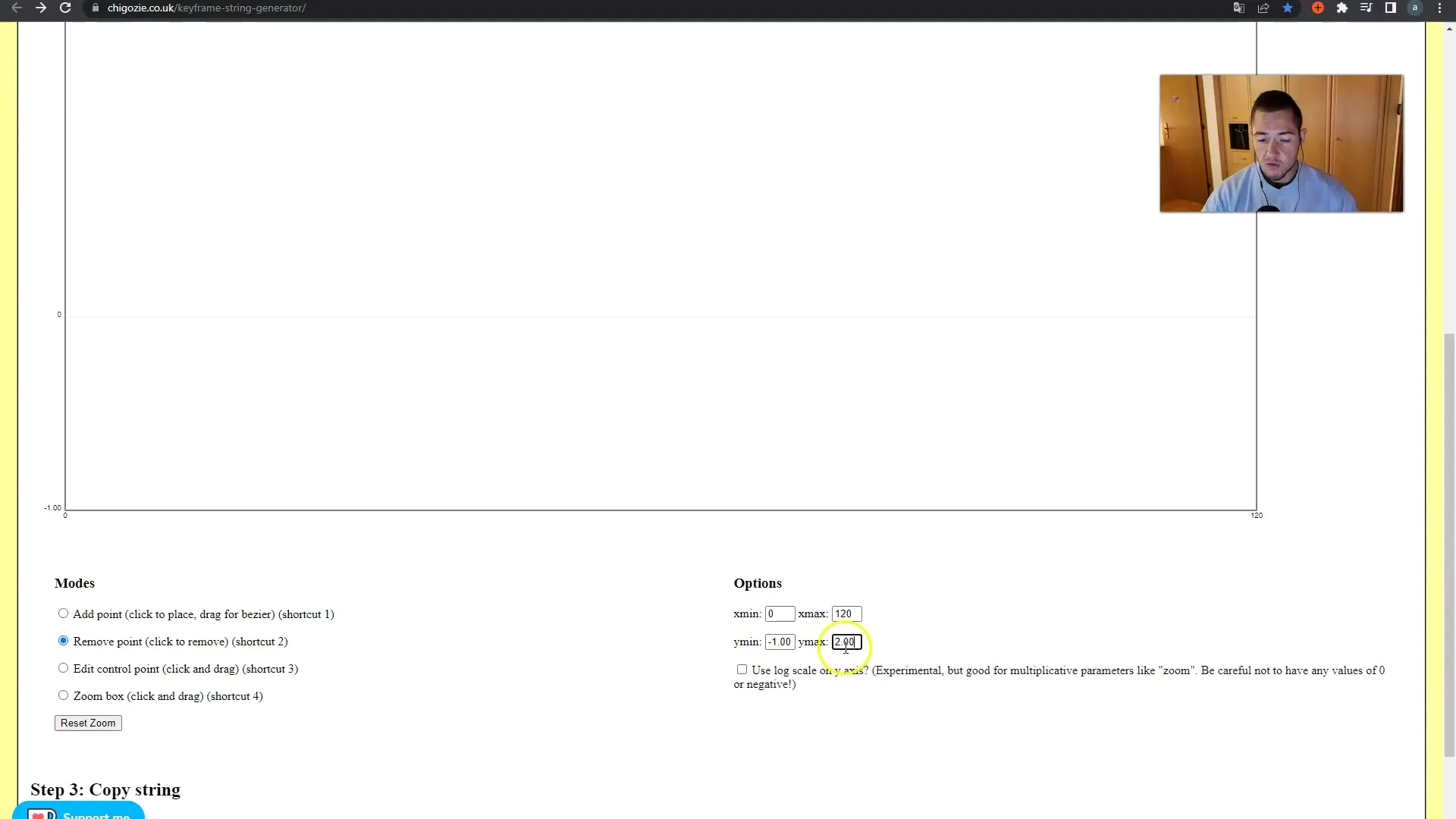
Most már lehetősége van a kulcskockák testreszabására. Különböző értékeket állíthatsz be az X, Y és Z transzlációhoz. Győződjön meg róla, hogy az értékeket úgy határozza meg, hogy azok megfeleljenek kreatív elképzeléseinek.
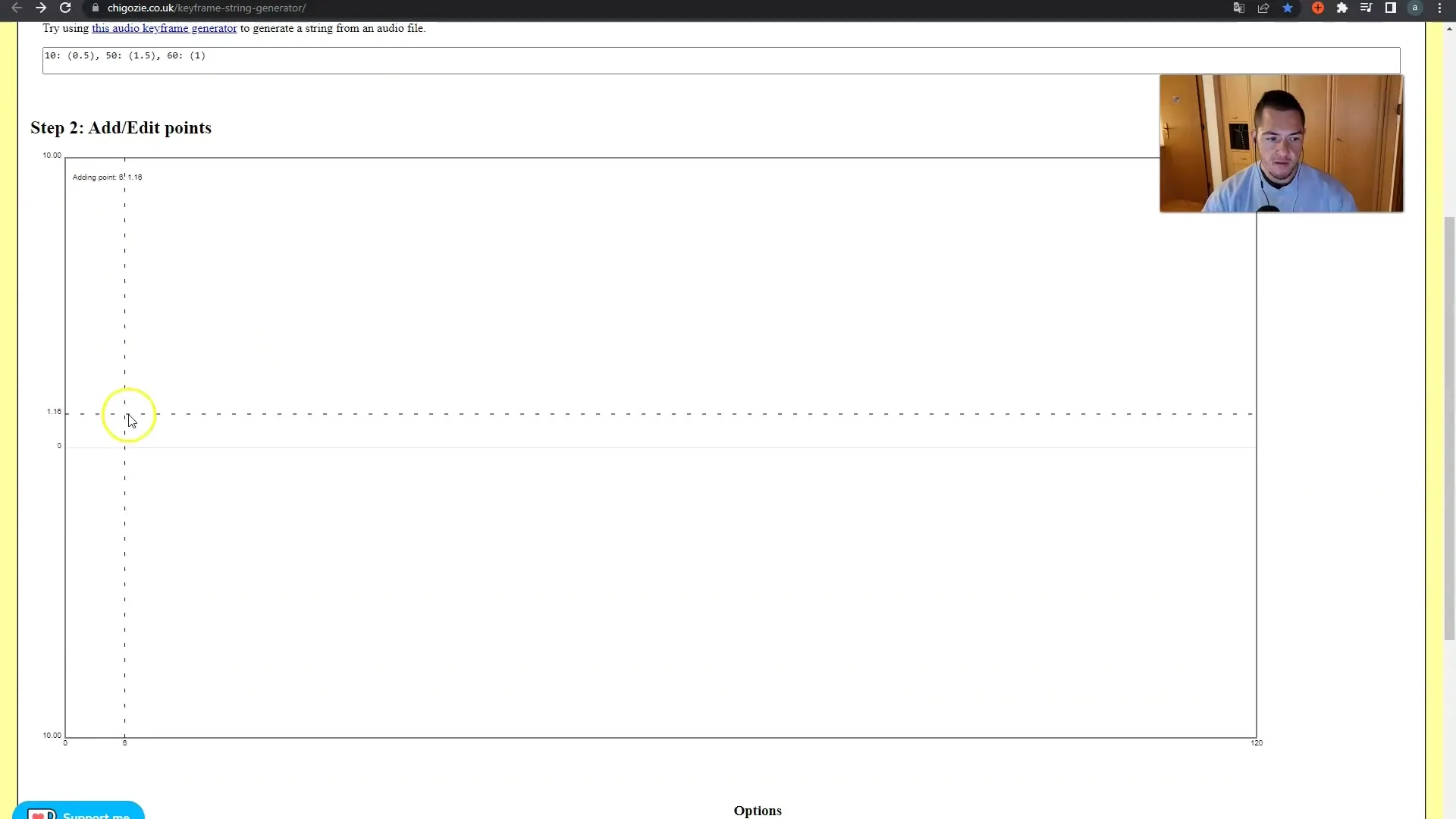
Különleges hatások elérése érdekében beállíthatja a kulcskockák görbéit. A '3' gyorsbillentyűvel átveheti az irányítást a pontok felett, és további dinamikát adhat a mozgásoknak. Az animáció befolyásolásához húzza a pontokat tetszése szerint.
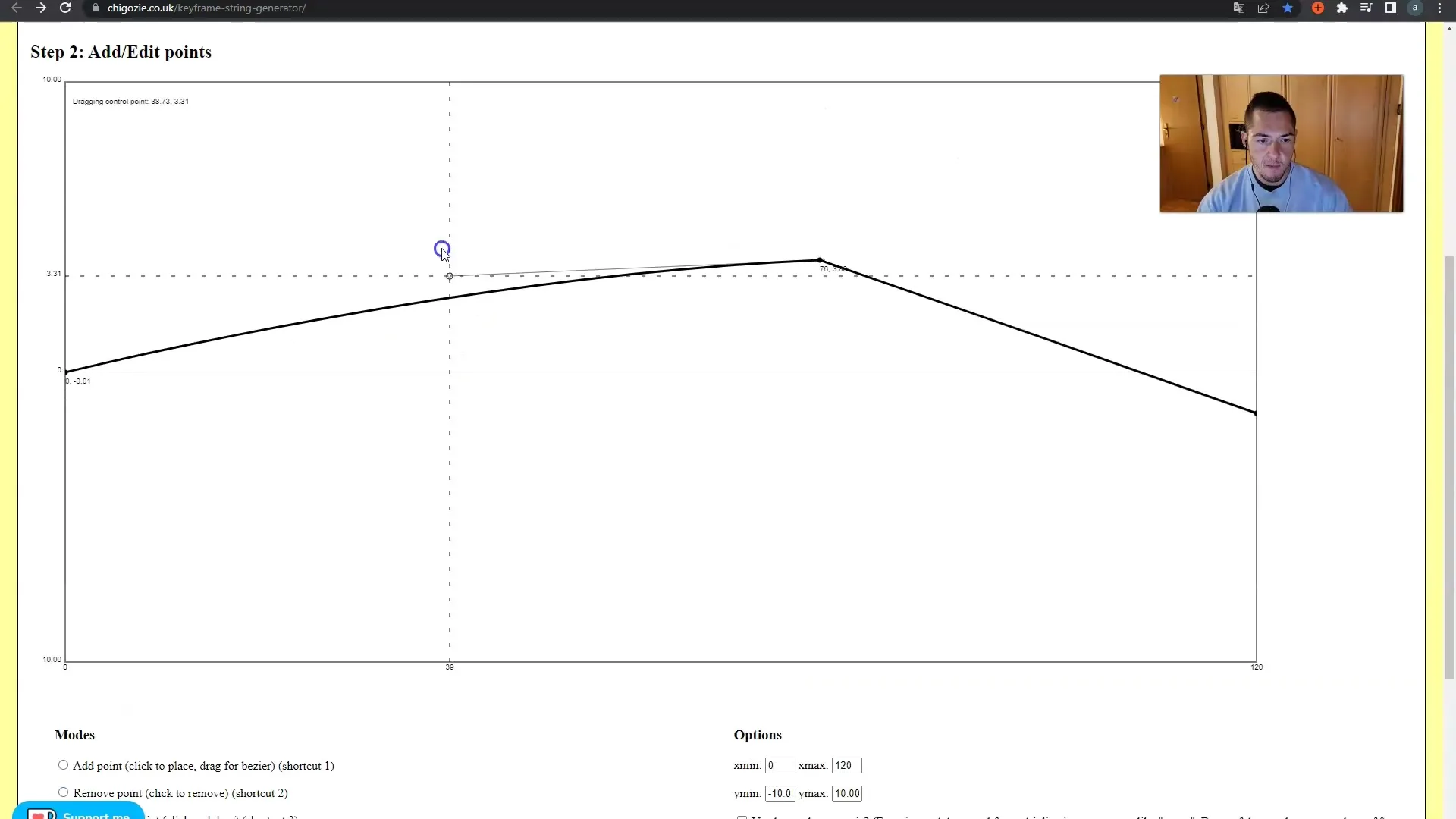
Miután létrehozta a kulcskockákat, kattintson a "Copy String" gombra a teljes paraméterlánc másolásához. Ezután beillesztheti őket az X fordítás megfelelő mezőjébe.
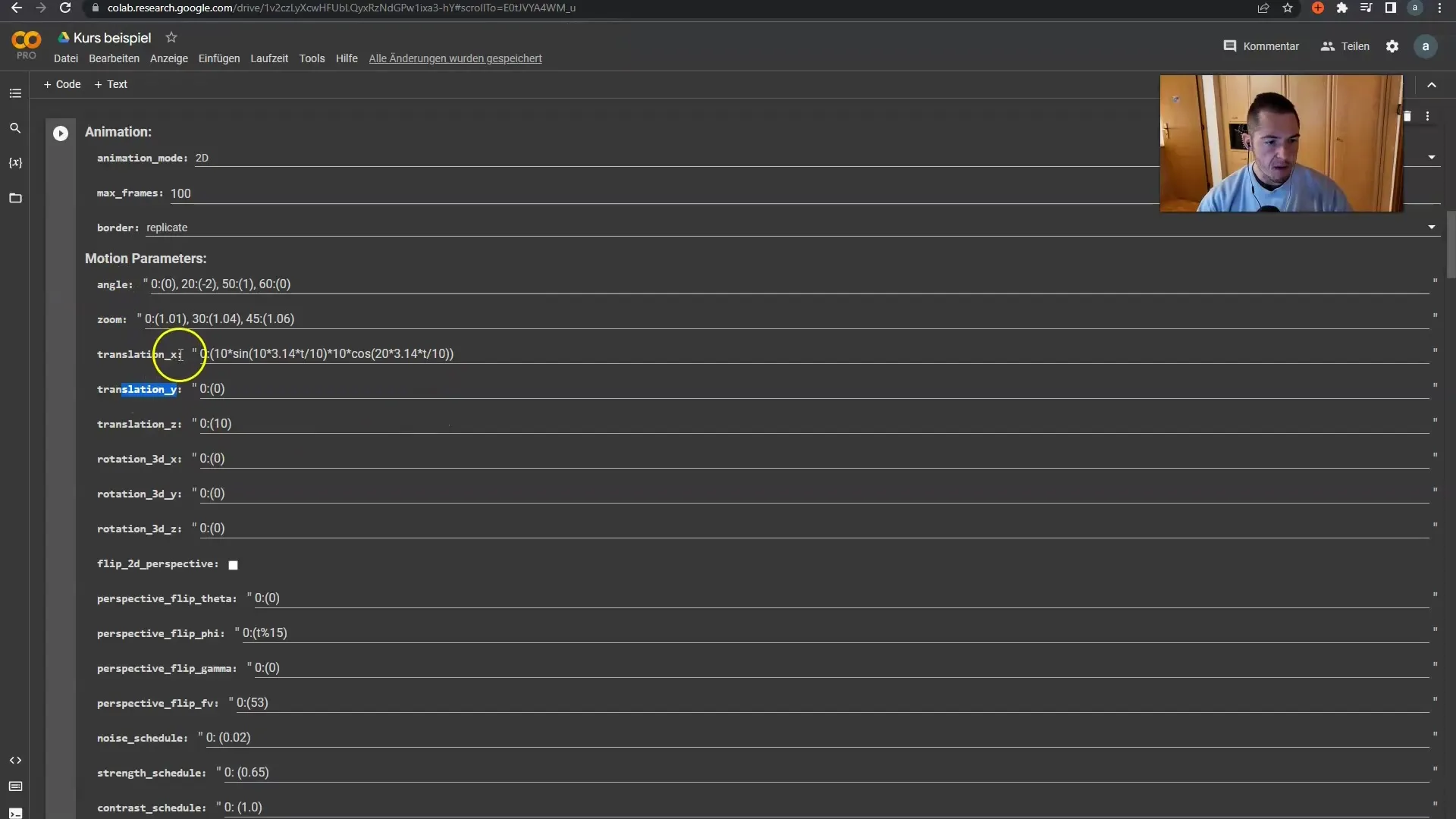
Ha más tengelyek értékeit is meg szeretné változtatni, ugyanígy járjon el. Ügyeljünk arra is, hogy az animációhoz szükséges paramétereket is megadjuk, például a zoomolást, a forgást stb.
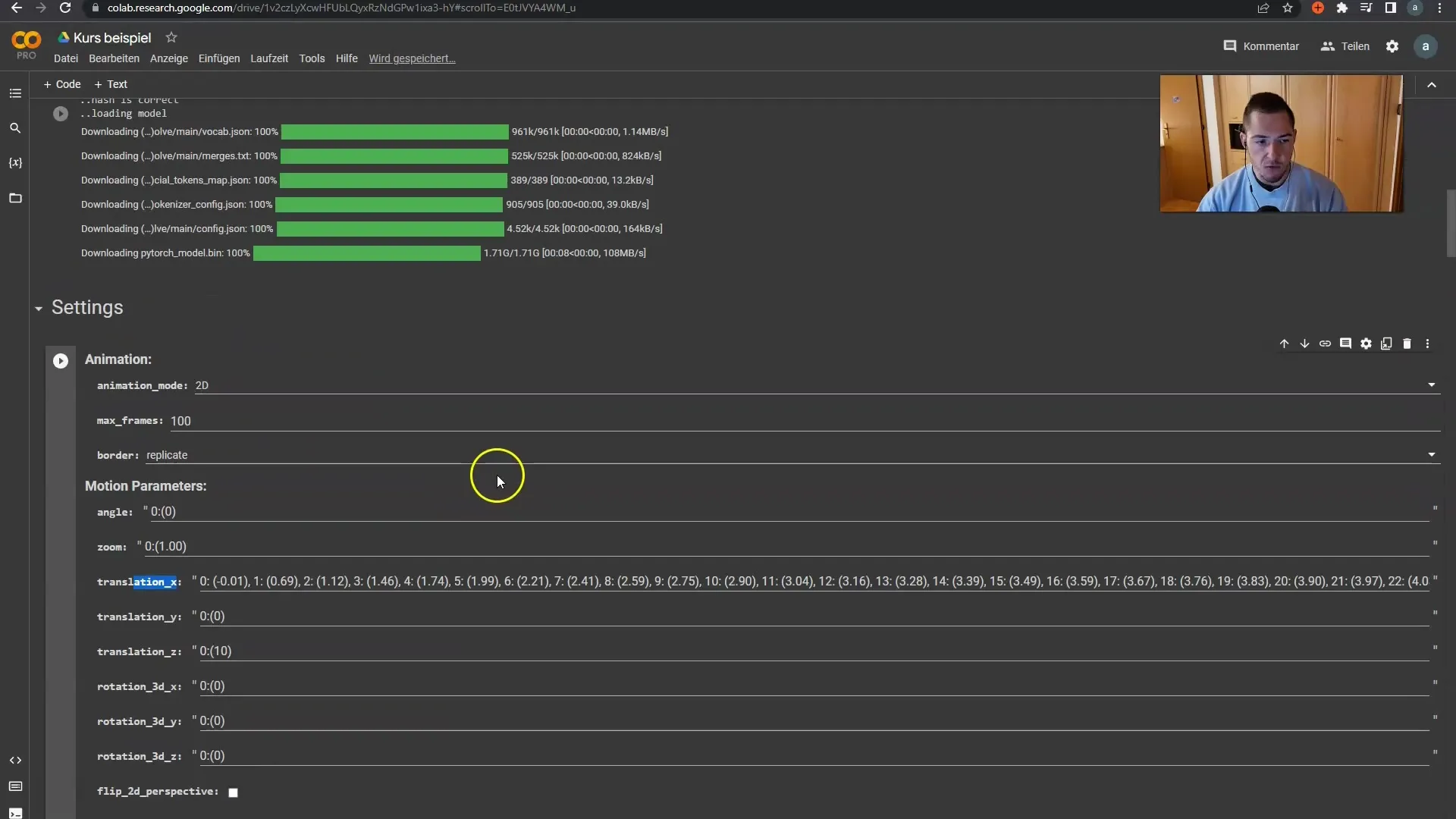
Mielőtt elindítaná az animációt, győződjön meg róla, hogy a képkockák futási ideje helyesen van-e beállítva. Most már létrehozhatja a videót, és megnézheti az eredményt!
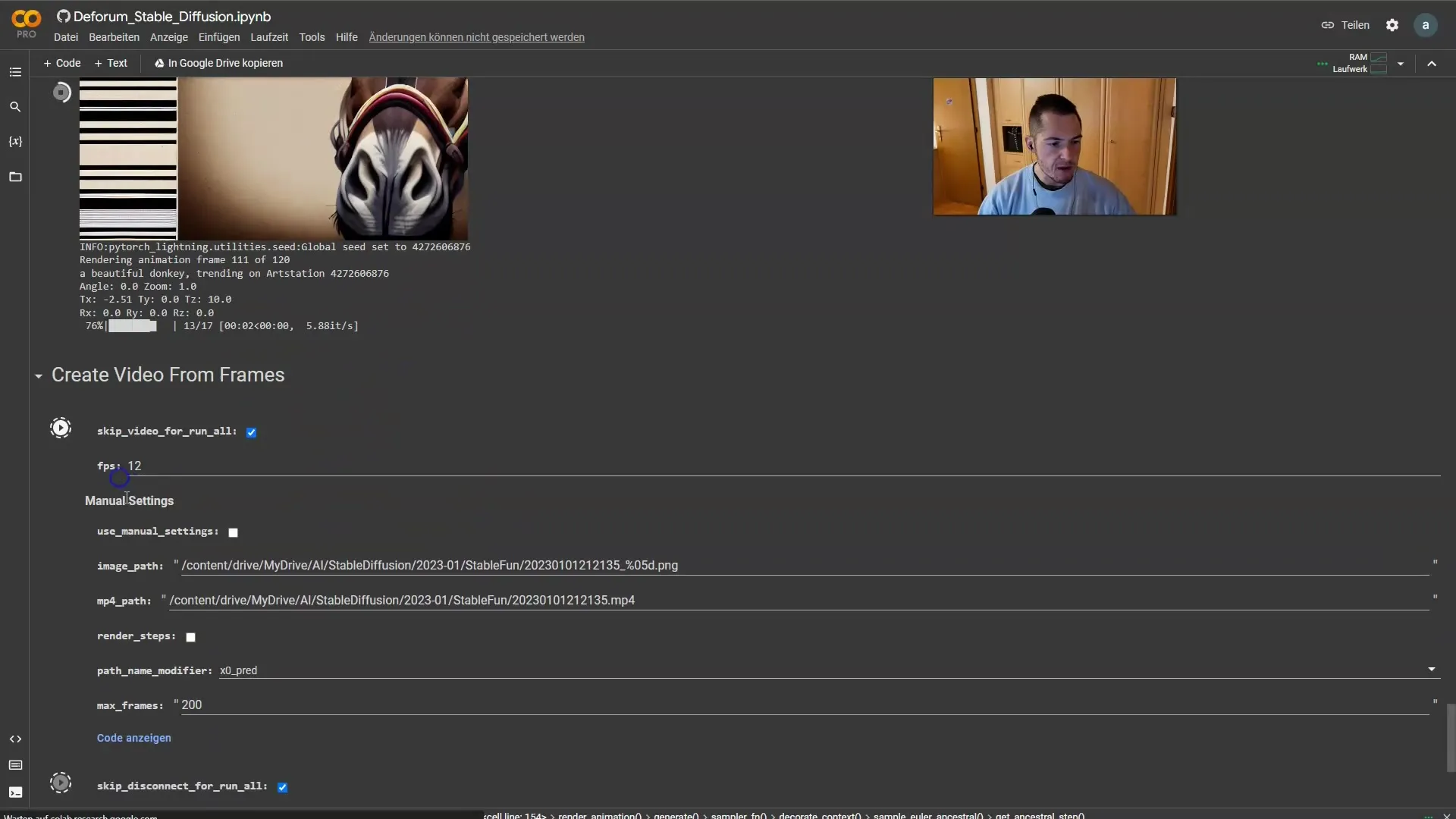
Miután az animáció elkészült, megnézheti, ahogy a kamera a kulcskocka beállításainak megfelelően mozog. Világossá válik a finom zoomolás és az X tengelyen történő mozgás.
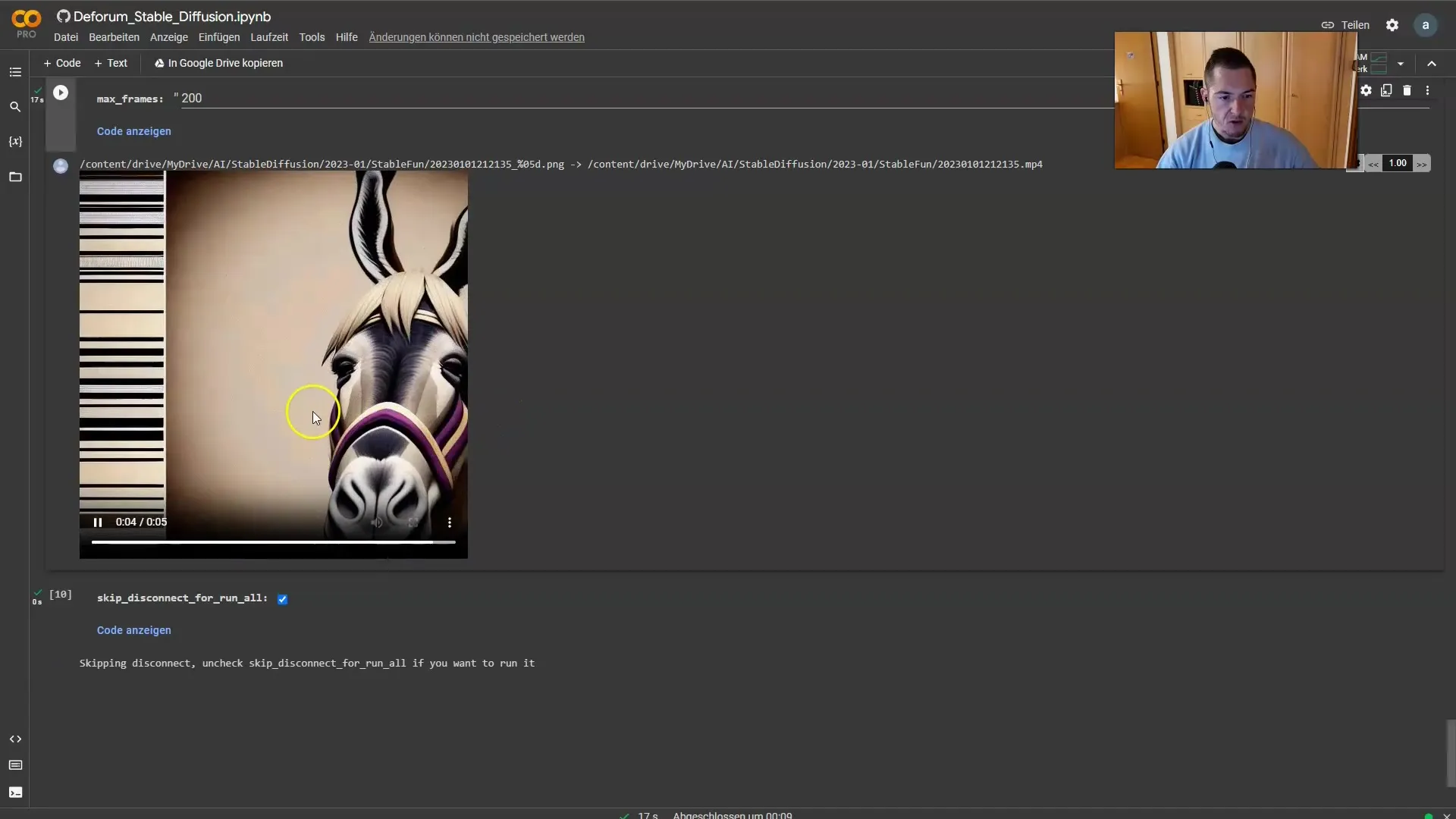
Ne feledje, hogy minden tengelyt külön-külön is beállíthat, legyen az X-, Y- vagy Z-tengely. Ugyanez az elv érvényes minden tengelyre, és az igényeinek megfelelő különféle animációkat hozhat létre.
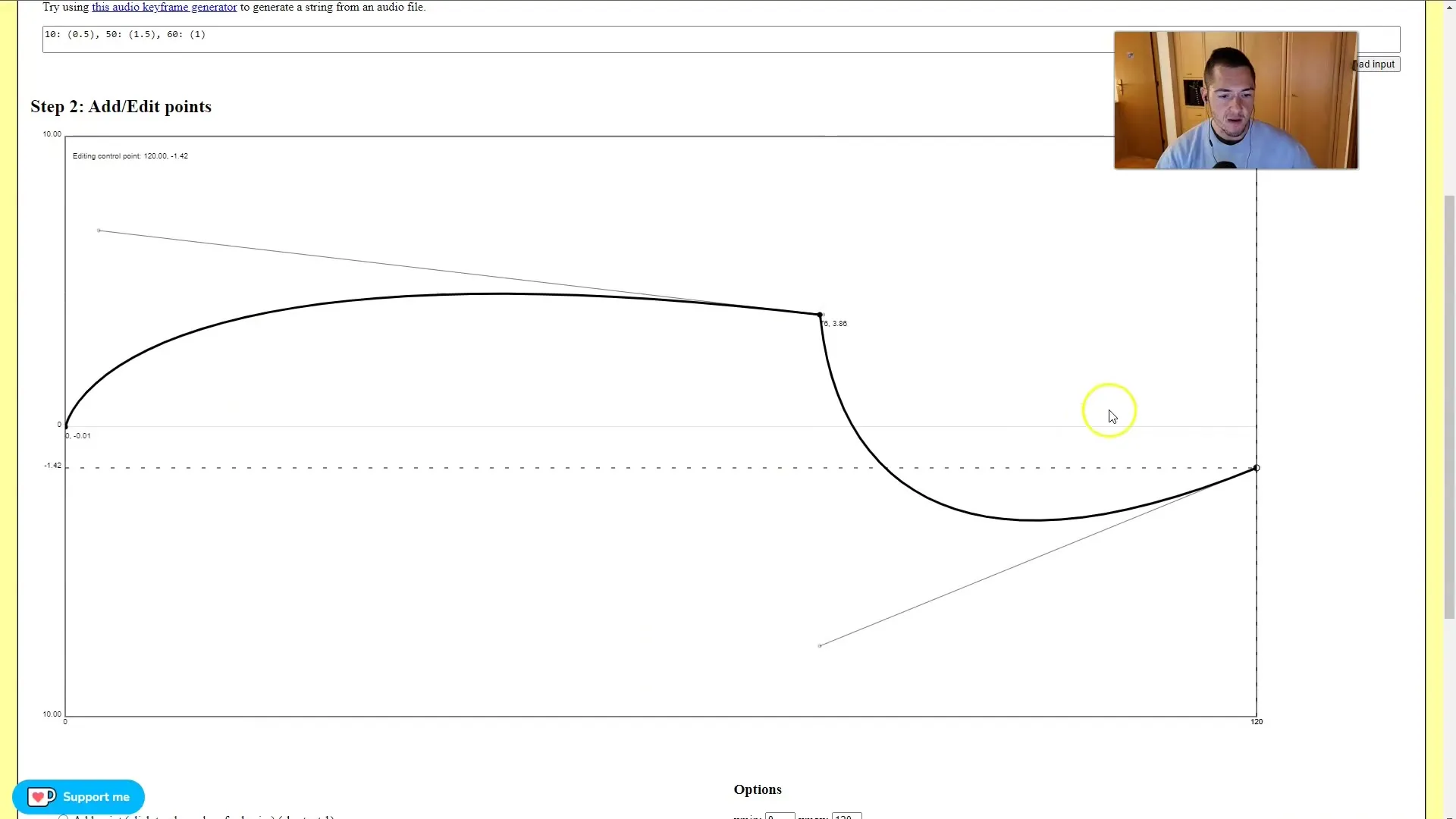
Annak érdekében, hogy az animációja pontos legyen, mindig ellenőrizze a kulcskocka beállításokat, mielőtt elkezdi az animációt. Az olyan értékek, mint például a -10 és +10 gyakran hasznosak az áttekinthetőség érdekében.
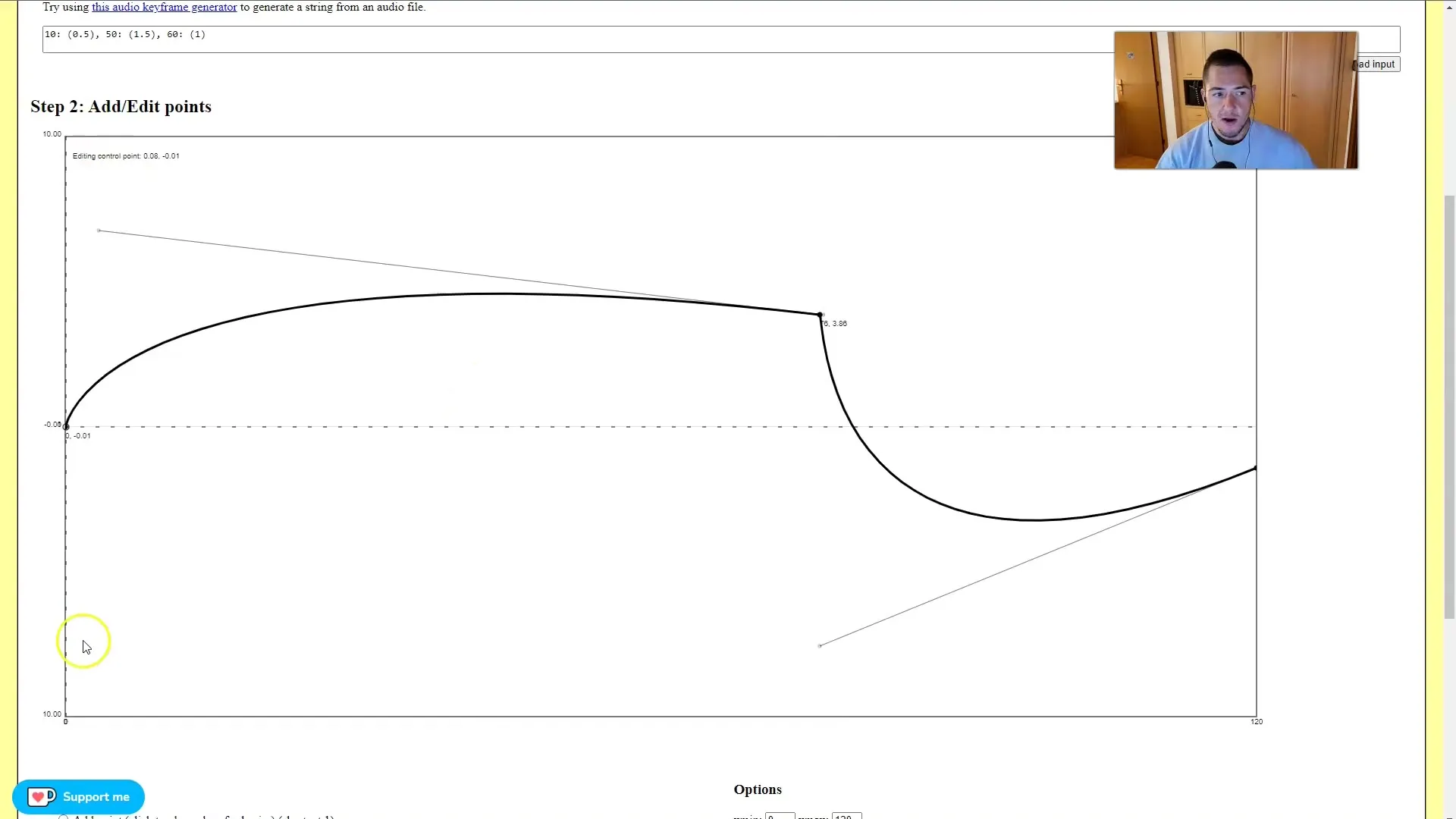
Végül pedig legyen kreatív! Kísérletezzen tovább a kulcskockagenerátor különböző beállításaival. Meglátja, hogy egy kis gyakorlással nagyszerű eredményeket érhet el.
Összefoglaló
Ebben a részletes útmutatóban mindent megtudtál, amit a Deforum Stable Diffusion programban a Keyframe String Generatorról tudni kell. Most már tudja, hogyan hozhat létre és szabhatja testre a kulcskockákat, és hogyan tervezheti meg animációit saját ízlése szerint.
Gyakran ismételt kérdések
Mi az a keyframe string generátor?A keyframe string generátor segít a pontos animációk létrehozásában a kulcskockák beállításával.
Hány képkockát állíthatok be?Bármennyi képkockát beállíthat, a projektjétől és a kívánt hatásoktól függően.
Beállíthatom a kamera mozgásirányát?Igen, a kamera mozgásirányát az X, Y és Z tengelyek esetében külön-külön is beállíthatja.
Mi történik, ha nem adok meg semmilyen értéket? Hanem ad meg semmilyen értéket, az animáció alapértelmezés szerint mindenféle beállítás nélkül generálódik.
Hogyan szerkeszthetem a kulcskockák görbéit? A kulcskockák görbéit drag & drop segítségével szerkesztheti a vezérlőpontok mozgatásával.


